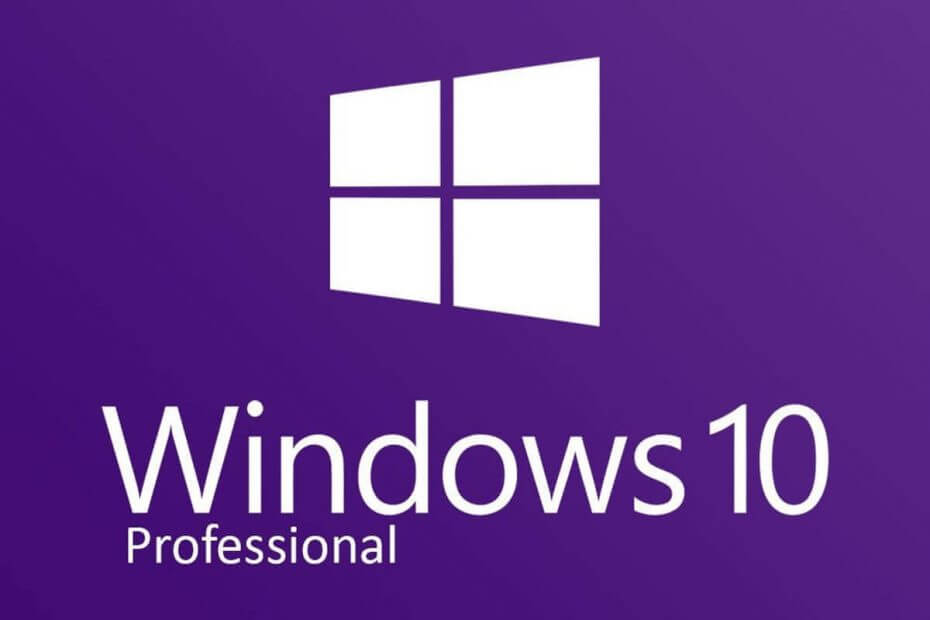
Denne software reparerer almindelige computerfejl, beskytter dig mod filtab, malware, hardwarefejl og optimerer din pc til maksimal ydelse. Løs pc-problemer og fjern vira nu i 3 nemme trin:
- Download Restoro pc-reparationsværktøj der kommer med patenterede teknologier (patent tilgængelig her).
- Klik på Start scanning for at finde Windows-problemer, der kan forårsage pc-problemer.
- Klik på Reparer alt for at løse problemer, der påvirker din computers sikkerhed og ydeevne
- Restoro er blevet downloadet af 0 læsere denne måned.
Windows OS er et utroligt kompliceret stykke software, og det meste af arbejdet sker stille i baggrund. Windows kræver også, at brugeren forbliver forbundet til internettet for at downloade de nyeste Windows-opdateringer og sikkerhedsrettelser.
Når det er sagt, kan du til tider bemærke, at din computer har brugt al båndbredden til at downloade noget uden at spørge brugeren. Selvom dette muligvis ikke er et problem for alle, kan det medføre problemer for dem med en begrænset internetbåndbredde og bremse deres båndbredde.
Hvis du også er generet af disse mystiske baggrundsprocesser, der øger din internetbåndbredde, kan du her se, om Windows 10 downloades noget i baggrunden og stop det.
Sådan kontrolleres, om noget downloades i baggrunden på Windows 10
1. Brug Jobliste
- Højreklik på Proceslinje og vælg Jobliste.
- Klik på fanen Proces Netværk kolonne. Dette viser processen ved hjælp af den mest båndbredde.
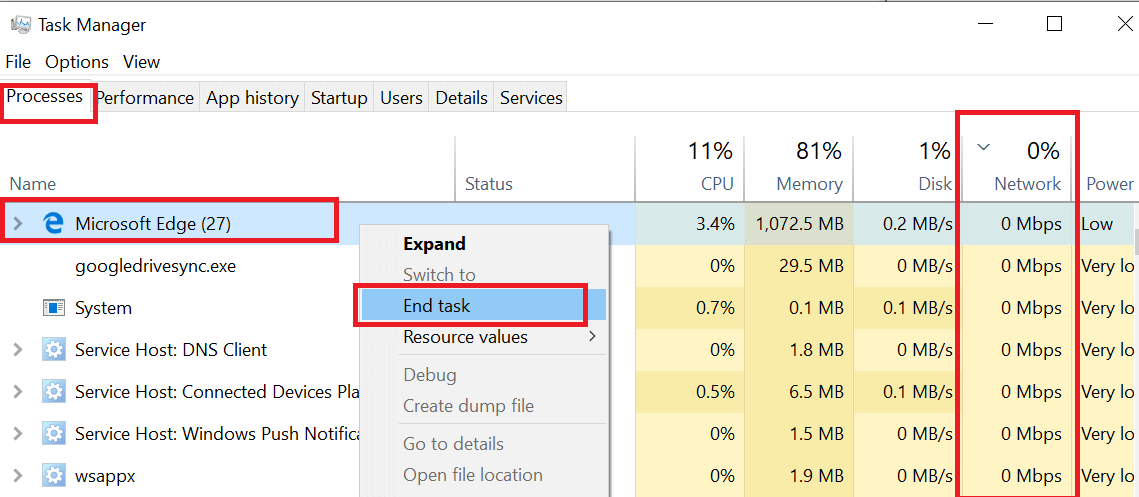
- Kontroller den proces, der bruger den mest båndbredde i øjeblikket.
- For at stoppe overførslen skal du vælge processen og klikke på Afslut opgave.
At afslutte processen fra Jobliste er en midlertidig løsning. Åbn det program, der bruger båndbredden, og stop alle downloads.
2. Brug Resource Monitor
- Tryk på Windows-nøgle + R to åbn Kør.
- Skriv “ring igen ” i feltet Kør, og tryk på Okay for at åbne Resource Monitor.
- I vinduet Ressourceovervågning skal du klikke på Netværk fanen.
- Udvid Netværksaktivitet fanen.
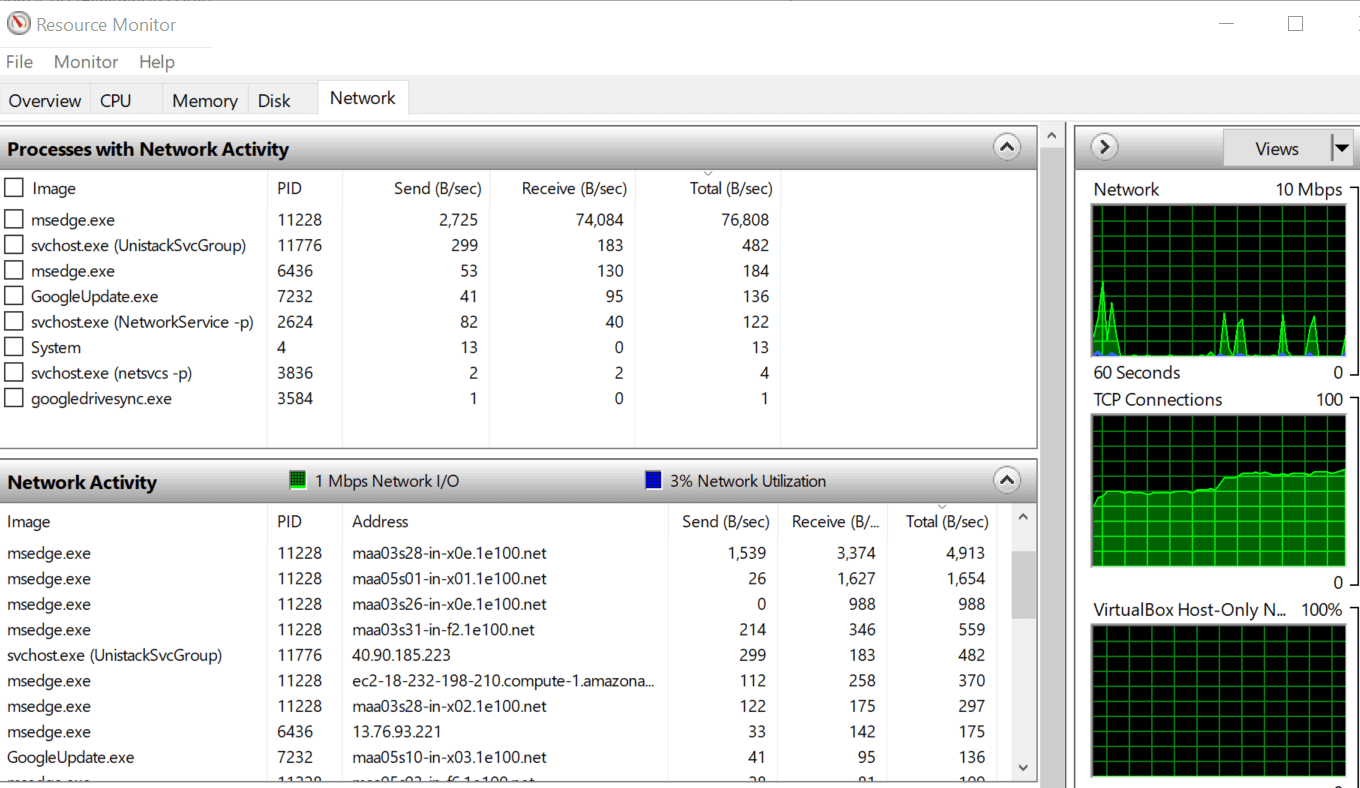
- Som du kan se i billedet nedenfor, er processen, der bruger de højeste netværksdata her, Microsoft Edge, fordi jeg streamer en YouTube-video. Du skal dog være i stand til at finde en anden proces ved hjælp af internettet ved hjælp af den samme metode.
Hvordan kan jeg vide, om Windows 10 downloader opdateringer?
- Højreklik på Proceslinje og vælg Jobliste.
- Klik på Behandle fanen.
- Sorter nu processen med den højeste netværksbrug. Så klik på Netværk kolonne.
- Hvis Windows Update downloades, vil du se en “Tjenester: Værtsnetværkstjeneste”Proces.
- Udvid processen, og du skal se Leveringsoptimering behandle.
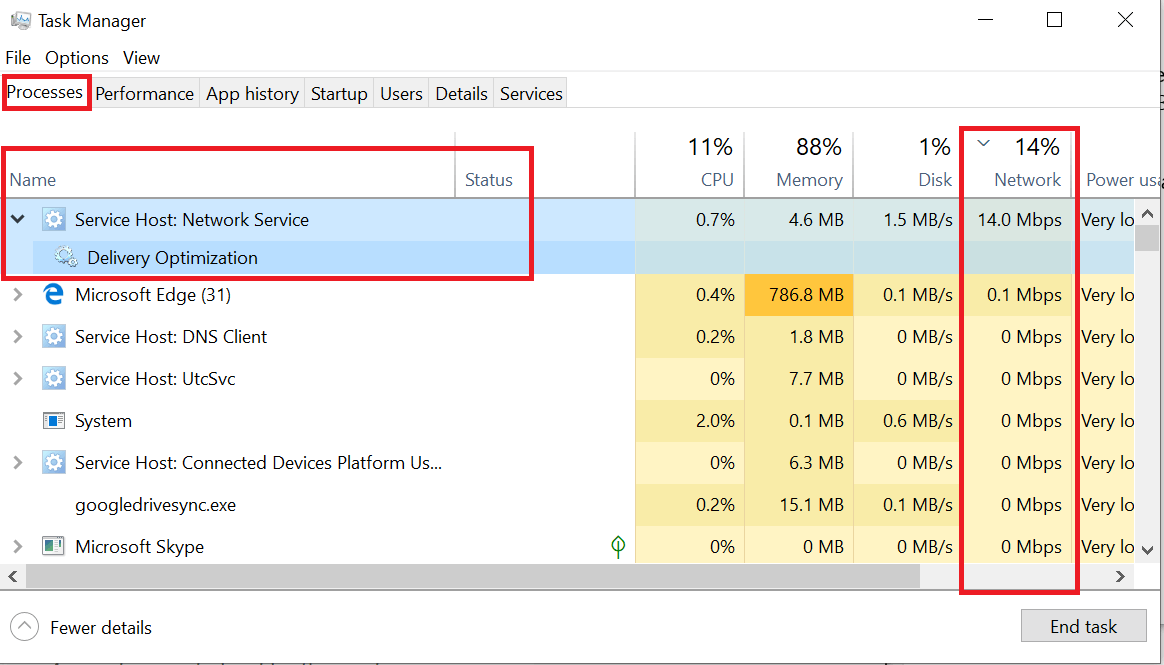
- Det Leveringsoptimering processen er relateret til Windows Update og aktiveres kun, hvis Windows downloader eller installerer opdateringerne.
- Du kan stoppe processen ved at vælge Leveringsoptimering og klikke på Afslut opgave.
1. Deaktiver Windows-opdateringer
- Klik på Start og vælg Indstillinger.
- Klik på Netværk og internet.
- Klik på Administrer kendte netværk.
- Vælg din WiFi-netværk og vælg Ejendomme.
- Rul ned og aktiver “Indstil som afmålt forbindelse ” mulighed.

- Gå igen til Windows-indstillinger og klik på Opdatering og sikkerhed.
- Klik på under Windows Update Avanceret mulighed.
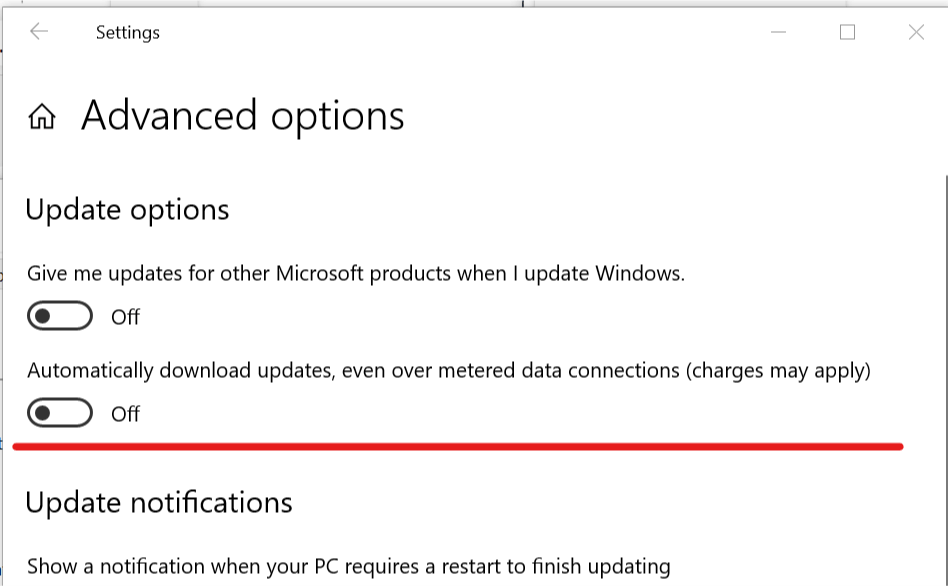
- Sørge for at "Download automatisk opdateringer, nogensinde over målte dataforbindelser ” er slukket.
RELATEREDE HISTORIER, DU MÅ LIKE:
- Windows 10-opdateringer installeres ikke [6 nemme trin til løsning af problemet]
- Fix: Windows 10 opdater fejlkode 0x80246008
- Fuld rettelse: Windows Update-fejl 0x8007139f på Windows 10, 8.1, 7
- De bedste værktøjer til at planlægge genstart af Windows 10 til 2019
 Har du stadig problemer?Løs dem med dette værktøj:
Har du stadig problemer?Løs dem med dette værktøj:
- Download dette pc-reparationsværktøj klassificeret Great på TrustPilot.com (download starter på denne side).
- Klik på Start scanning for at finde Windows-problemer, der kan forårsage pc-problemer.
- Klik på Reparer alt for at løse problemer med patenterede teknologier (Eksklusiv rabat for vores læsere).
Restoro er blevet downloadet af 0 læsere denne måned.


